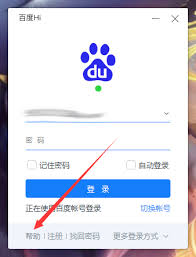ae可以支持很多简单的视频动画设计,用户甚至能够通过它实现动态文字的制作,那么用户想要将文字设计成虚线流动效果的话,小编下面文章中讲解的操作步骤就能够对大家有所帮助。
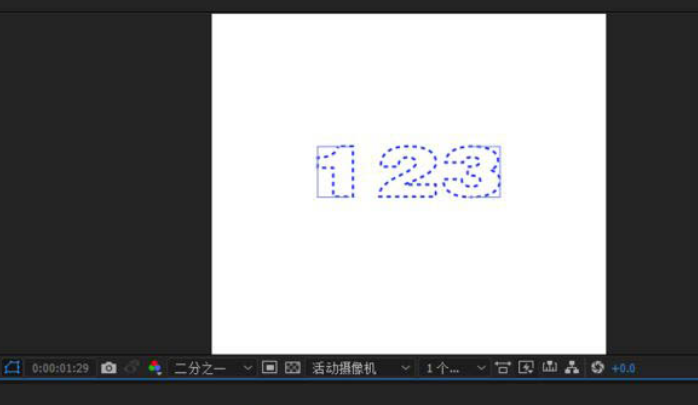
1.打开界面后,新建一个合成项目,将名称命名为虚线流动效果,并点击确定保存
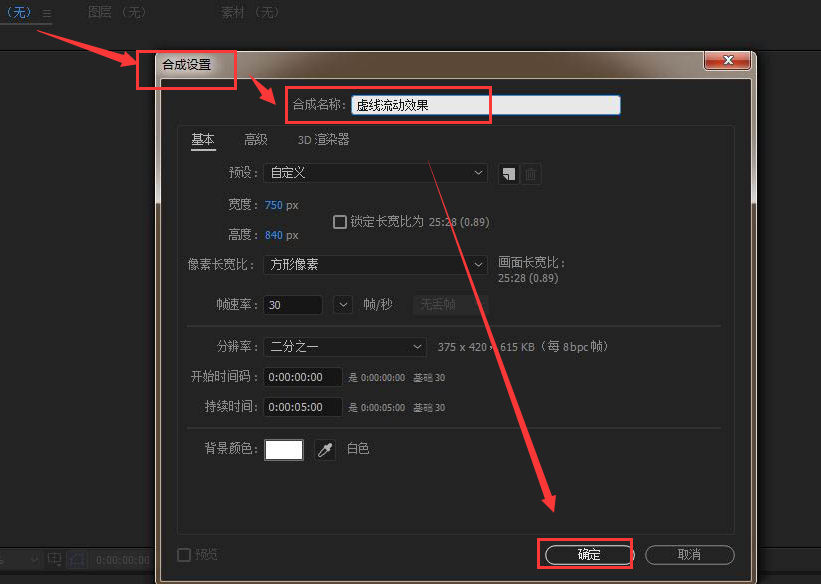
2.按住键盘的ctrl+t键在文本处输入内容
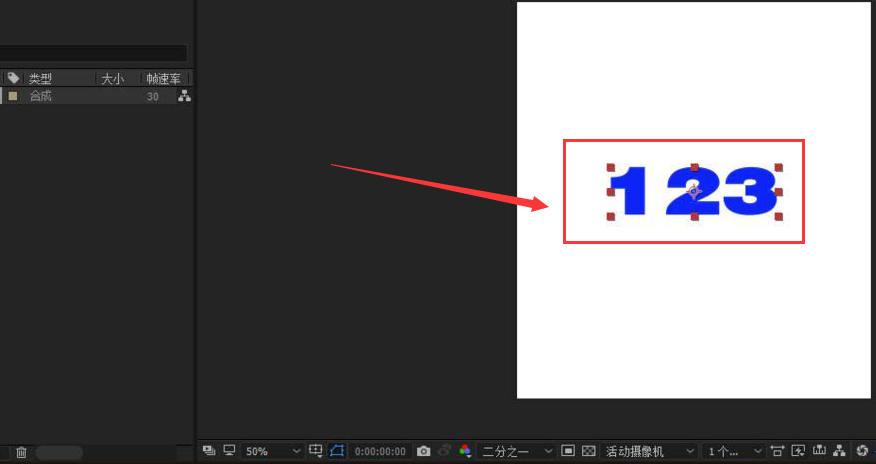
3.鼠标点击选中文本图层,右键在弹出的下拉页中选择从文字创建形状按钮
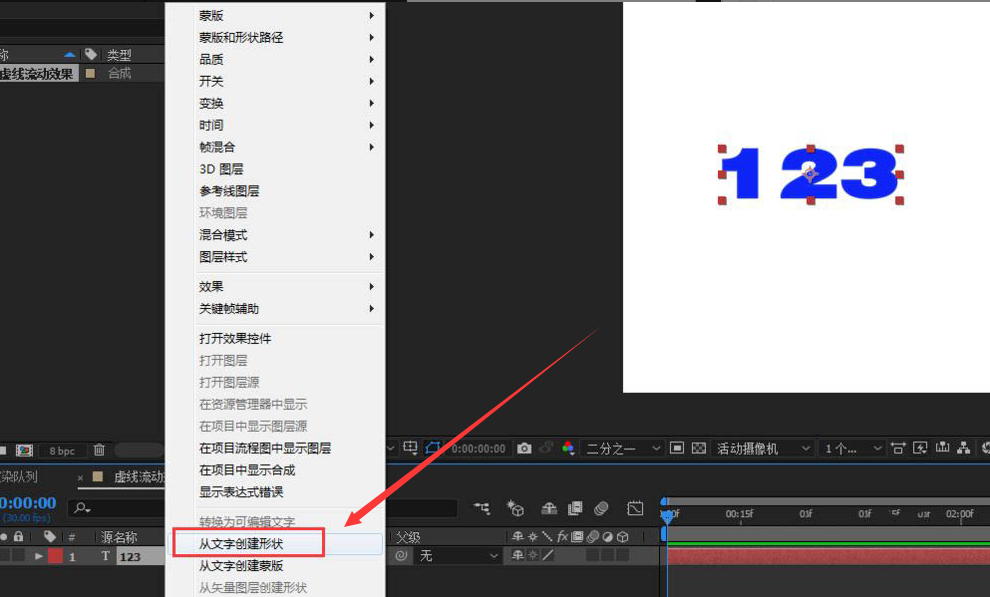
4.选择修改的形状图层,在页面上方关闭描边和填充效果
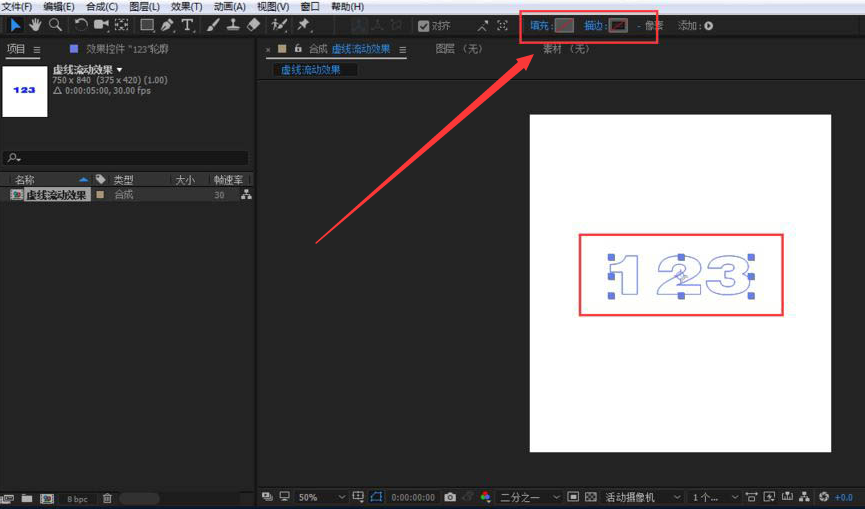
5.在图层下方找到添加按钮,添加新的描边效果
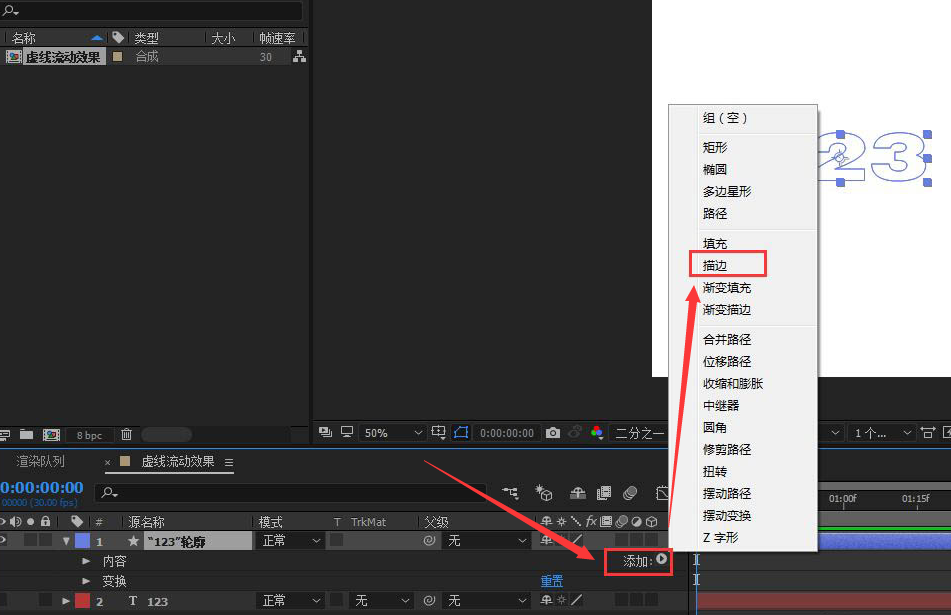
6.勾选虚线,并适当调整颜色、宽度,最后为虚线设置偏移量关键帧即可
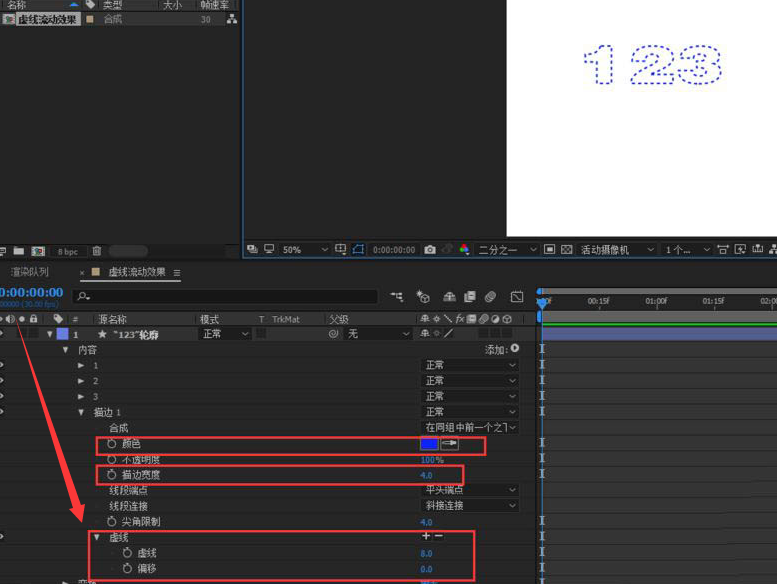
现在的软件虽然设计得越来越人性化,但也需要小伙伴们开动脑筋来努力掌握它们,IE浏览器中文网站一直会陪伴在大家身边与你一同成长,没事就常来逛逛吧。